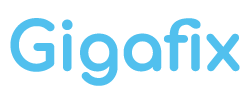اگر لپ تاپ اچ پی شما مشکل سخت افزاری پیدا کرده و در زمان فشردن دکمه پاور با صدای بوق (beep) یا چشمک زدن LED دکمه Caps lock مواجه میشید در اولین گام اقدام به هارد ریست (Hard Reset) کنید اما اگه این روش مشکل لپ تاپ شما رو برطرف نکرد در گام دوم میتونید با استفاده از راهنمای کد خطایی که ارائه شده مشکل لپ تاپ خودتون رو شناسایی کنید.
چگونه لپ تاپ اچ پی را هارد ریست کنیم؟ (در مدل های دارای باتری اینترنال)
انجام هارد ریست (یا پاور ریست) باعث میشه که مموری و جریان الکتریکی ذخیره شده در لپ تاپ تخلیه بشه. البته انجام این کار هیچ صدمه ای به اطلاعات شخصی شما در هارد (یا SSD) نخواهد زد.
- ابتدا لپ تاپ رو به صورت کامل خاموش کنید.
- سوکت شارژر را از لپ تاپ جدا کنید.
- اگر داخل دی وی دی رایتر دی وی دی قرار دادید اون رو خارج کنید.
- اگر داخل رم ریدر مموری هست، مموری رو خارج کنید.
- تمامی دستگاه ها جانبی مثل فلش USB، پرینتر، هارد اکسترنال و غیره … رو از لپ تاپ جدا کنید.
- اکنون دکمه پاور رو تا ۱۵ ثانیه فشار داده و نگه دارید.
- اکنون شارژر رو دوباره متصل کرده و لپ تاپ رو روشن کنید.
راهنمای کد خطا در لپ تاپ های HP
شناسایی مشکلات لپ تاپ از روی تعداد بوق و روشن شدن LED دکمه Caps lock
الگوی روشن و خاموش شدن LED دکمه Caps lock یا تعداد صدای های بوق (beep) که از لپ تاپ خارج میشه میتونه کمک بسیار زیادی در جهت عیب یابی و رفع مشکلات سیستم به ما بکنه.
نکته مهم: ایجاد صدای بوق (beep) در تمامی مدل HP ساپورت نمیشه. یعنی صدای بوق در برخی مدل ها وجود داره و در برخی خیر.
قبل از اینکه به سراغ کد خطاها بریم ابتدا باید بدونید هر رنگی که در LED دکمه Caps lock نمایش داده میشه چه مفهوم و معنی داره.
- اگر دکمه Caps lock به رنگ قرمز دربیاد به این معنی هست که لپ تاپ اچ پی شما با یک مشکل بسیار جدی روبرو شده.
- اگر هم LED دکمه به رنگ سفید بود یعنی لپ تاپ با یک مشکل جزئی روبرو شده.
- در برخی مدل های اچ پی هم که LED دکمه Caps lock از نوع Dual-color یا دو رنگ نیست، رنگ LED دکمه فقط سفید هست.
LED قرمز و سفید دکمه Caps lock هر دو دوبار چشمک میزنند
قرمز با فاصله زمانی طولانی و سفید به صورت کوتاه
این حالت یا کد خطا نشان دهنده این هست که بخش اصلی برنامه بایوس (DXE) به مشکل خورده و فایل ریکاوری هم برای اطلاح بایوس موجود نیست. برای رفع این مشکل لطفأ مراحل زیر رو انجام بدید:
۱- با توجه به مدل لپ تاپ، فایل بایوس اون رو از وب سایت پشتیبانی شرکت HP دانلود کنید.
۲- بعد از دانلود فایل بایوس نوبت به ساخت و انتقال فایل Bios recovery در فلش USB میرسه. برای انجام اینکار به موارد زیر توجه کنید:
- در اولین گام بر روی فایل بایوس که دانلود کردید کلیک کرده و اگر نوتیفیکیشن User Account Control براتون اومد گزینه Yes رو بزنید.
- اکنون در پنجره install Shield Wizard بر روی گزینه Next کلیک کنید.
- در پنجره HP Bios Update and Recovery نیز بر روی Next کلیک کنید.
- در این مرحله گزینه Create Recovery USB flash drive (برای ساخت فایل Bios Recovery) رو انتخاب کرده و Next رو بزنید.
- اکنون باید فلش USB که میخواید فایل Bios recovery رو در اون بسازید انتخاب کنید. بعد از انتخاب فلش usb مورد نظر گزینه Next رو بزنید.
- تا زمانی که فرآیند انتقال Bios recovery به فلش USB تکمیل بشه صبر کنید. بعد از اتمام فرآیند باید پیام The recovery flash drive was created successfully نمایش داده بشه که در نهایت شما باید بر روی گزینه Finish کلیک کنید.
- در آخر شما باید نرم افزار رو بسته و USB رو از سیستم جدا کنید.
۳-نصب فایل bios recovery از طریق فلش USB
- لپ تاپ اچ پی خودتون رو به صورت کامل خاموش کرده و تا ۱۰ ثانیه صبر کنید.
- مطمعن بشید که کابل شارژر به لپ تاپ متصل باشه. کابل شارژر رو به هیچ عنوان در فرآیند بروز رسانی بایوس از لپ تاپ جدا نکنید.
- اکنون فلش USB رو که فایل Bios recovery در اون قرار داره به لپ تاپ متصل کنید.
- در این مرحله کلیدهای Windows و b رو به صورت همزمان فشار داده و نگه دارید سپس کلید پاور (کلید خاموش و روشن لپ تاپ) رو برای ۳ ثانیه فشار بدید. در برخی مدل های اچ پی برای انجام این کار باید به جای Windows + b از کلیدهای windows و v استفاده کرد.
- همونطور که در مرحله قبل گفته شد، دکمه پاور رو تا ۳ ثانیه فشار بدید و رهاش کنید ولی کلیدهای Windows و b یا v رو تا زمانی که به صفحه بروز رسانی بایوس وارد نشدید، رها نکنید. در طول انجام این کار ممکنه صدای بوق بلندی از لپ تاپ شنیده بشه.
- بعد از نمایش صفحه بروز رسانی بایوس طبق دستورات نمایش داده شده در صفحه پیش رفته و بایوس رو بروز رسانی کنید.
نکته اول: اگه در صفحه مورد نظر پیام computer improperly shut down or a boot problem is detected برای شما اومد، طبق دستورالعمل هایی که در همون صفحه برای شما اومده پیش برید تا مشکل لپ تاپ برطرف بشه.
نکته دوم: اگر هم فرآیند صفحه بروز رسانی بایوس نشون داده نمیشه احتمالا یا هارد لپ تاپ صدمه دیده و یا کلا لپ تاپ شما از این قابلیت پشتیبانی نمیکنه. در این شرایط برای رفع مشکل بهتره که لپ تاپ رو به یک متخصص بسپرید.
LED قرمز ۲ بار و LED سفید ۳ بار چشمک میزند
قرمز با فاصله زمانی طولانی و سفید با فاصله کوتاه
این حالت نشان دهنده این هست که آی سی کنترل کننده کیبورد به مشکلی برخورد کرده و برای رفع این مشکل کافیه که کنترل کننده کیبورد رو ریست کنید. اما چگونه باید این کار رو انجام داد؟
۱- ابتدا کابل شارژر رو از لپ تاپ جدا کنید.
۲- دکمه پاور رو ۱۲ تا ۱۵ ثانیه فشار بدید و سپس رهاش کنید.
۳- اکنون اگر لپ تاپ به صورت خودکار روشن شد اجازه بدید که کاملا بوت بشه و سپس کابل شارژ رو بهش متصل کنید. ولی اگه به صورت خودکار روشن نشد خودتون کلید پاور رو بزنید تا لپ تاپ روشن بشه و سپس بعد از اجرای سیستم عامل، کابل شارژ رو متصل کنید.
LED قرمز ۲ بار و LED سفید ۴ بار چشمک میزند
قرمز با فاصله طولانی و سفید با فاصله کوتاه
این حالت نشان دهنده این موضوع هستش که کنترل کننده کیبورد در حال ریکاوری کردن (بازیابی کردن) boot block هست و برای برطرف کردن این مشکل کافیه کیبورد کنترلر رو ریست کنید.
۱- ابتدا کابل شارژر رو از لپ تاپ جدا کنید.
۲- دکمه پاور رو ۱۲ تا ۱۵ ثانیه فشار بدید و سپس رهاش کنید.
۳- اکنون اگر لپ تاپ به صورت خودکار روشن شد اجازه بدید که کاملا بوت بشه و سپس کابل شارژ رو بهش متصل کنید. ولی اگه به صورت خودکار روشن نشد خودتون کلید پاور رو بزنید تا لپ تاپ روشن بشه و سپس بعد از اجرای سیستم عامل، کابل شارژ رو متصل کنید.
LED قرمز ۳ بار و LED سفید ۲ بار چشمک میزند
قرمز با فاصله طولانی و سفید با فاصله کوتاه
این کد خطا نشان دهنده وجود یک خطای جدی در سیستم مموری یا ماژول رم لپ تاپ هست. برای رفع این مشکل باید ماژول رم لپ تاپ رو ریست کنید. اگر فنی نیستید توصیه میکنم این کار رو خودتون انجام ندید و لپ تاپ رو پیش یک تعمیرکار ببرید تا آسیب های بیشتری به دستگاه وارد نشه. اما اگه اصرار دارید که این کار رو خودتون انجام بدید مراحل زیر رو با دقت هر چه تمام پیگیری و انجامشون بدید.
توجه: در داخل لپ تاپ قطعات و آی سی های وجوده داره که به الکتریسیته ساکن بسیار حساس هستند. در نتیجه توصیه میشه که قبل از دست زدن به برد لپ تاپ حتمأ از مچ بند آنتی استاتیک استفاده بشه و در زمان انجام این مرحله لپ تاپ رو روی موکت قرار ندید تا احتمال آسیب رساندن به آی سی ها به حداقل ممکن برسه.
۱- ابتدا لپ تاپ رو خاموش کرده و شارژر و باتری رو جدا کنید.
۲- لپ تاپ رو برگردونید و برای دسترسی به ماژول رم کاور رو جدا کنید. البته برای برخی مدل ها به این راحتی نیست که یک تکه کاور رو جدا کرد و به رم دسترسی پیدا کرد. در این نوع مدل ها باید کل قاب کفی باز بشه.
۳- بعد از اینکه محل ماژول رم رو شناسایی و مشاهدش کردید برای اطمینان بهتره که الکتریسیته ساکن بدنتون رو با دست زدن به یک جسم فلزی (مثل شوفاژ یا کیس کامپیوتر) تخلیه کنید.
۴- برای ریست کردن رم کافیه که رم یا رم ها رو از اسلت خارج کرده و مجدد داخل اسلت قرار بدید.
۵- در انتها کافیه کاور یا قاب کفی، باتری و شارژر رو مجدد متصل کرده و سیستم رو روشن کنید و نتیجه رو بررسی کنید.
LED قرمز ۳ بار و LED سفید ۳ بار چشمک میزند
قرمز با فاصله طولانی و سفید با فاصله کوتاه
متاسفانه این کد خطا نشان دهنده وجود مشکلی جدی در چیپ گرافیک هست و راه کاری وجود نداره که یک کاربر عادی بتونه با انجام اونها این نوع مشکل رو برطرف کنه.
LED قرمز ۳ بار و LED سفید ۴ بار چشمک میزند
قرمز با فاصله طولانی و سفید با فاصله کوتاه
این کد خطا نشان دهنده وجود مشکل در تغذیه لپ تاپ هست. برای رفع این مشکل ابتدا از سلامت کابل شارژر مطمعن بشید سپس با یک آداپتور سالم دیگه سیستم رو تست کنید (از شارژرهای متفرقه و بی کیفیت استفاده نکنید).
LED قرمز ۳ بار و LED سفید ۵ بار چشمک میزند
قرمز با فاصله طولانی و سفید با فاصله کوتاه
این کد نشان دهنده عدم شناسایی پردازنده مرکزی (CPU) توسط سیستم هست و برطرف کردن این مشکل برای کاربر عادی امکان پذیر نیست.
LED قرمز ۳ بار و LED سفید ۶ بار چشمک میزند
قرمز با فاصله طولانی و سفید با فاصله کوتاه
این کد خطا نشان دهنده عدم پشتیبانی پردازنده مرکزی از قابلیت های فعال شده در لپ تاپ هست. برای برطرف کردن این مشکل باید سیستم رو Clear CMOS کنید و بعد از این کار هم قابلیتی که پشتیبانی نمیشه رو دیگه فعالش نکنید.
LED قرمز ۴ بار و LED سفید ۲ بار چشمک میزند
قرمز با فاصله طولانی و سفید با فاصله کوتاه
این حالت نشان دهنده این هست که دمای CPU و لپ تاپ بیشتر از حد مجاز بالا رفته. زمانی که دمای سیستم بیشتر از ۳۵ درحه بشه ریسک صدمه دیدن آی سی های حساس به گرما و حتی باتری لپ تاپ افزایش پیدا میکنه. برای کاهش دمای سیستم لطفأ لپ تاپ رو پیش تعمیرکار ببرید تا براتون سرویسش کنه.
LED قرمز ۴ بار و LED سفید ۳ بار چشمک میزند
قرمز با فاصله طولانی و سفید با فاصله کوتاه
این حالت هم مثل کد خطای قبلی نشان دهنده افزایش دمای غیر مجاز سیستم هست. راه کار اون سرویس لپ تاپ هست.
LED قرمز ۴ بار و LED سفید ۴ بار چشمک میزند
قرمز با فاصله طولانی و سفید با فاصله کوتاه
این کد خطا نشان دهنده افزایش دمای بیش از حد چیپ پردازنده گرافیکی (GPU) هست. راه کارش هم سرویس کردن لپ تاپ هست.
LED قرمز ۵ بار و LED سفید ۲ بار چشمک میزند
قرمز با فاصله طولانی و سفید با فاصله کوتاه
این کد خطا نشان دهنده این هست که آی سی کنترل کننده کیبورد یا embedded controller قادر به پیدا کردن فریمور صحیح نیست. برای رفع این مشکل کافیه که آی سی مورد نظر رو ریست کنید.
۱– ابتدا کابل شارژر رو از لپ تاپ جدا کنید.
۲- دکمه پاور رو ۱۲ تا ۱۵ ثانیه فشار بدید و سپس رهاش کنید.
۳- اکنون اگر لپ تاپ به صورت خودکار روشن شد اجازه بدید که کاملا بوت بشه و سپس کابل شارژ رو بهش متصل کنید. ولی اگه به صورت خودکار روشن نشد خودتون کلید پاور رو بزنید تا لپ تاپ روشن بشه و سپس بعد از اجرای سیستم عامل، کابل شارژ رو متصل کنید.
LED قرمز ۵ بار و LED سفید ۳ بار چشمک میزند
قرمز با فاصله طولانی و سفید با فاصله کوتاه
این حالت نشان دهنده این هست که آی سی کنترل کننده کیبورد قادر نیست در یک محدوده زمانی مشخص با آی سی بایوس ارتباط برقرار کنه. برای رفع این مشکل لطفأ لپ تاپ رو به یک متخصص بسپرید.
LED قرمز ۵ بار و LED سفید ۴ بار چشمک میزند
قرمز با فاصله طولانی و سفید با فاصله کوتاه
این کد خطا هم مانند کد خطای قبلی نشان دهنده عدم ارتباط صحیح و به موقع آی سی کنترل کننده کیبورد و آی سی بایوس هست.
ممنون که وقت گذاشتید و این مقاله رو تا انتها مطالعه کردید.